Detaljeret instruktioner er i Brugerguiden.
[. . . ] For at beskytte naturens ressourcer og fremme genbrug, skal batterier holdes adskilt fra andre typer affald og genanvendes via dit lokale, gratis batteriretursystem.
Korrekt affaldsbortskaffelse af dette produkt
(elektrisk & elektronisk udstyr)
Mrket p dette produkt eller i den medflgende dokumentation betyder, at produktet ikke m bortskaffes sammen med almindeligt husholdningsaffald efter endt levetid. For at undg skadelige milj- eller sundhedspvirkninger p grund af ukontrolleret affaldsbortskaffelse skal dette produkt bortskaffes srskilt fra andet affald og indleveres behrigt til fremme for bredygtig materialegenvinding. Hjemmebrugere bedes kontakte forhandleren, hvor de har kbt produktet, eller den lokale myndighed for oplysning om, hvor og hvordan de kan indlevere produktet med henblik p miljforsvarlig genvinding. Erhvervsbrugere bedes kontakte leverandren og lse betingelserne og vilkrene i kbekontrakten. [. . . ] Understtter UMS (USB Mass Storage Device) V1. 0-kompatible enheder. Understtter enheder, hvor det tilsluttede drev er formateret med filsystemet FAT (FAT, FAT16, FAT32). Understtter ikke en enhed, der krver installation af en separat driver p pc'en (Windows). Understtter ikke tilslutning til en USB-hub. En USB-enhed, der er tilsluttet med et USB-forlngerkabel, genkendes muligvis ikke. En USB-enhed, der krver separat strmforsyning, skal vre tilsluttet til afspilleren med den separate strmtilslutning. Hvis den tilsluttede enhed har flere drev (eller partitioner) installeret, kan der kun tilsluttes t drev (eller partition). En enhed, der kun understtter USB 1. 1, kan, afhngigt af enheden, have en anden billedkvalitet.
DAN
USB-hostspecifikation
Ikke-kompatibilitet
Driftsmssige begrnsninger
Kompatible enheder
1. Flytbare harddiske Flytbare harddiske p mindre end 160 GB er understttet. Flytbare harddiske med mere end 160 GB genkendes afhngigt af enheden muligvis ikke. utilstrkkelig strmforsyning ikke fungerer korrekt, kan du anvende et separat strmkabel til strmforsyning, s enheden kan fungere korrekt. Tryk p MENU eller EXIT-knappen for at g ud af.
34
Indstilling af tv-skrm
1
Tryk p MENUknappen i stopindstilling.
2
Tryk p markrknappen for at g til `Setup', og tryk derefter p ENTER-knappen.
Disc Menu
3
Tryk p markrknappen for at g til `Display Setup', og tryk derefter p ENTER-knappen.
4
Tryk p markrknappen for at g til `TV Aspect', og tryk derefter p ENTER-knappen.
Du kan vlge tilstanden '4:3 Letter Box (4:3 Letterbox)', '4:3 Pan&Scan (4:3 Pan&Scan)' eller '16:9 Wide (16:9 bred)' til dit tv.
5
Du kan vlge 'On (Til)' eller 'Off (Fra)'. Off (Fra): du kan ikke se skrmmeddelelserne.
Tryk p markrknappen for at g til `Screen Messages', og tryk derefter p ENTERknappen.
6
Tryk p markrknappen for at g til `Video Output', og tryk derefter p ENTER-knappen.
Du kan vlge 'I-SCAN (I-SCAN)' eller 'P-SCAN (P-SCAN)'. (se side 11 om tilstandene P-SCAN eller I-SCAN. )
35
DAN
Justering af tv'ets formatforhold (skrmstrrelse)
En traditionel tv-skrms strrelsesforhold er 4:3 lodret/vandret, hvorimod et bredformat- eller hjdefinitions-tv har et strrelsesforhold p 16:9. Nr du afspiller dvd'er, der er optaget til en anden skrmstrrelse, br du justere formatforholdet, s det passer til dit tv eller din skrm. Til et standard tv, vlges enten "4:3LB" eller "4:3PS" alt efter, hvad du foretrkker.
16:9 Wide
: Vlg denne for at se et 16:9-billede i fuld-skrmindstilling p et bredformat-tv.
Du kan se formatet fuld-skrm.
4:3LB
(4:3 Letter box)
: Vlg denne indstilling, hvis du vil afspille en 16:9-optagelse p et tv med traditionel skrm.
Der bliver vist sorte striber for oven og for neden p skrmen.
SETUP
4:3PS
(4:3 Pan&Scan)
: Vlg denne indstilling, hvis du vil afspille en 16:9-optagelse med "pan & scan" p et tv med traditionel skrm.
Du kan kun se den midterste del af skrmen (siderne af 16:9-formatsbilledet er skret vk).
Bemrk
Der bliver vist sorte striber for oven og for neden p skrmen. Eftersom dvd'er er optaget i mange forskellige billedformater, ser de forskellige ud afhngig af den
software, tv-type og det formatforhold, du bruger.
Tryk p RETURN-knappen for at vende tilbage til det forrige niveau. Tryk p EXIT knappen for at g ud af.
36
Indstilling af brnels (klassifikationsniveau)
Brug denne indstilling til at begrnse afspilningen af dvd'er med voldeligt indhold eller indhold beregnet for voksne, som du ikke nsker, at brn skal se.
1
I stop-indstilling skal du trykke p MENUknappen.
2
Tryk p markrknappen for at g til `Setup', og tryk derefter p ENTERknappen.
3
Tryk p markrknappen for at g til `Parental Setup', og tryk derefter p ENTER-knappen.
Disc Menu
4
Tryk p markrknappen , for at vlge det nskede klassifikationsniveau, og tryk derefter p ENTER-knappen.
5
Indfr adgangskoden, og tryk derefter p ENTER-knappen.
Hvis du har valgt Level 6, kan du ikke
se dvd'er med klassifikationsniveau 7 eller derover. Jo hjere niveau jo mere indhold for voksne og vold er der p dvd'en.
Adgangskoden er som standard sat til
"7890".
Nr opstningen er frdig, fres du til
den forrige skrm.
Bemrk
Denne funktion virker kun, hvis dvd'en
indeholder information om klassifikationsniveauer.
Tryk p RETURN-knappen for at vende tilbage til det forrige niveau. Tryk p MENU knappen for at g ud af.
37
Tryk p EXIT knappen for at g ud af.
Indstilling af adgangskode
Du kan indstille adgangskoden til brnels (klassifikationsniveau).
DAN
1
I stop-indstilling skal du trykke p MENUknappen.
2
Tryk p markrknappen for at g til `Setup', og tryk derefter p ENTERknappen.
Disc Menu
3
Tryk p markrknappen for at g til `Parental Setup', og tryk derefter p ENTER-knappen.
4
Tryk p markrknappen for at g til `Change Password', og tryk derefter p ENTERknappen.
OPSTNING
5
Indfr adgangskoden, og tryk derefter p ENTER-knappen.
Angiv den gamle adgangskode, en ny adgangskode, og bekrft den nye adgangskode. Opstningen er afsluttet.
Tryk p RETURN-knappen for at vende tilbage til det forrige niveau. Tryk p knappen CANCEL (annuller) for at annullere eventuelle fejlindtastninger, nr du indtaster adgangskoden. [. . . ] Der kan maksimalt afspilles 300 mapper pr. CD.
CD-R med MP3-filer
CD-R med JPEG-filer
Det er kun muligt at vise filer med filtypenavnet "jpg". Hvis disken ikke er afsluttet, tager det lngere tid, inden visningen begynder, og det er ikke sikkert, at alle optagede filer vises. Kun CD-R-diske med JPEG-filer i ISO 9660- eller Joliet-format kan afspilles. [. . . ]

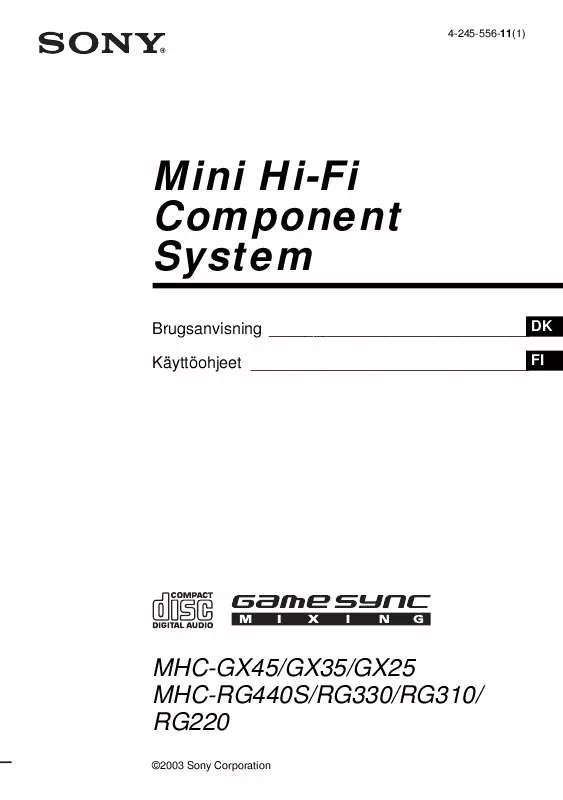
 SONY MHC-RG310 annexe 1 (675 ko)
SONY MHC-RG310 annexe 1 (675 ko)
 SONY MHC-RG310 annexe 2 (675 ko)
SONY MHC-RG310 annexe 2 (675 ko)
 SONY MHC-RG310 annexe 3 (674 ko)
SONY MHC-RG310 annexe 3 (674 ko)
